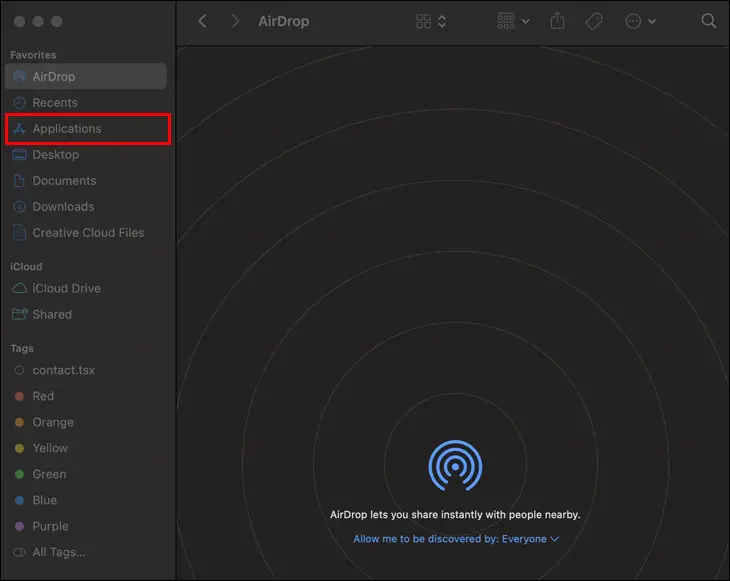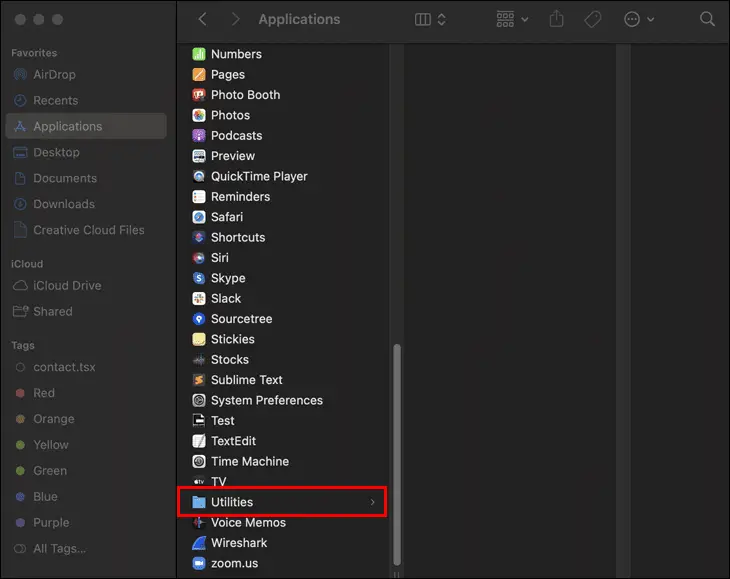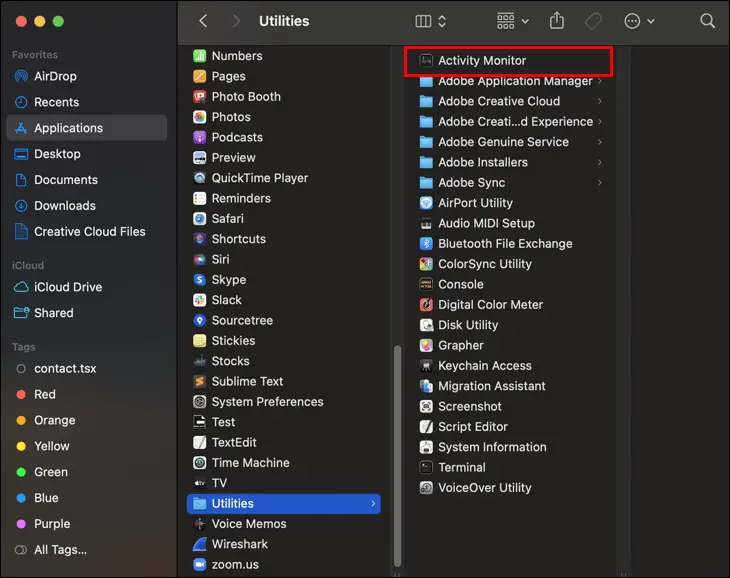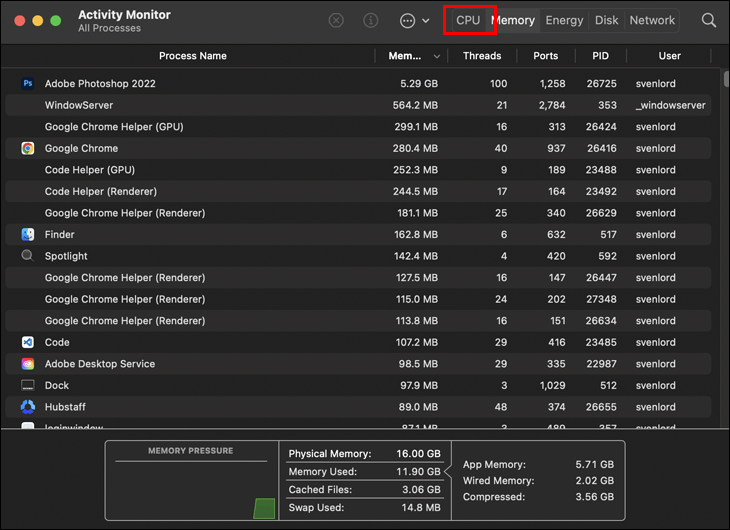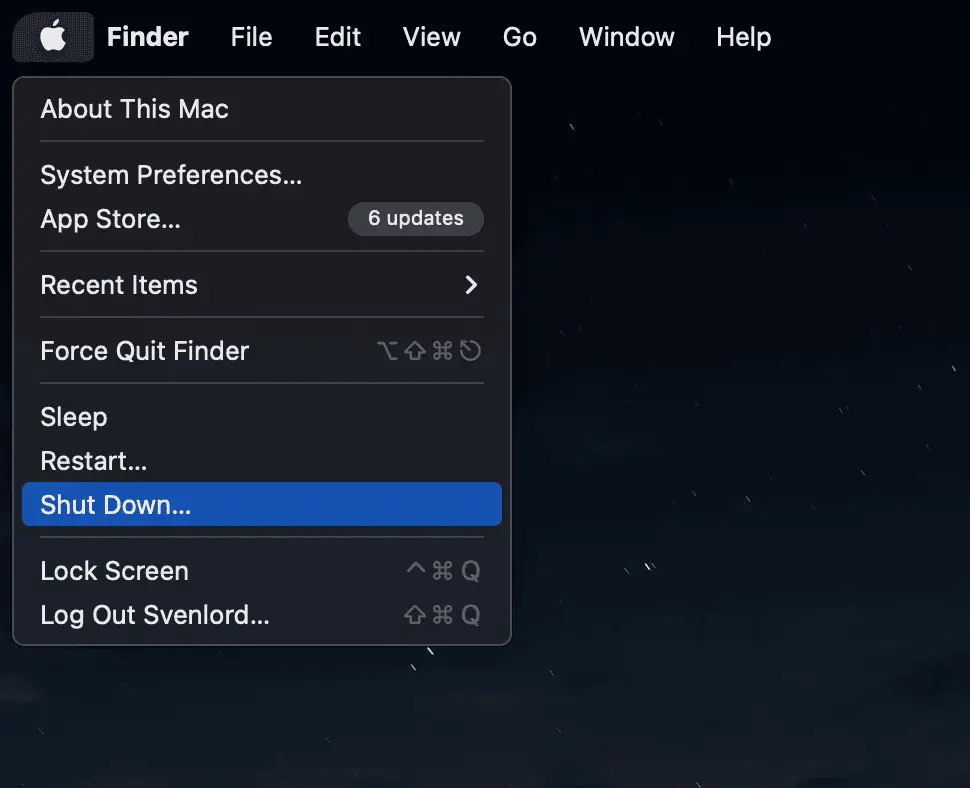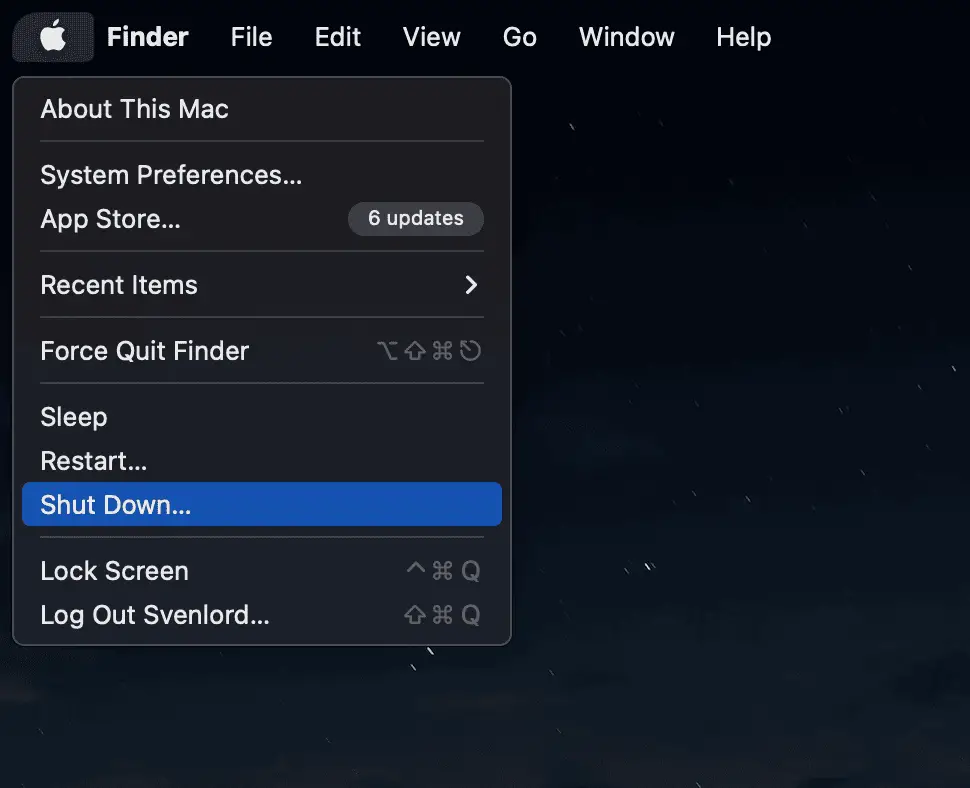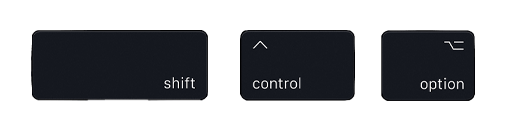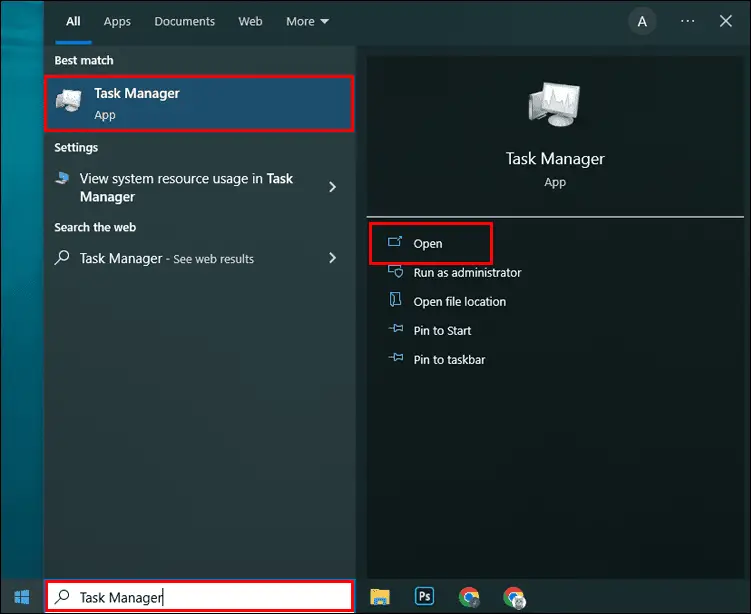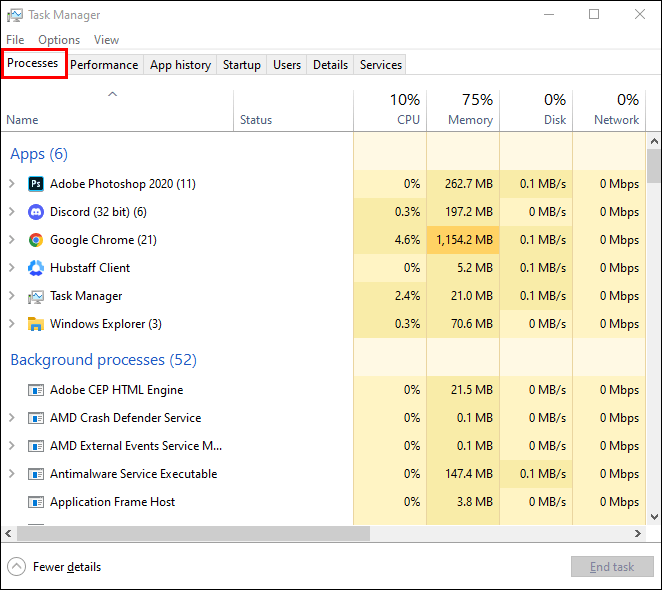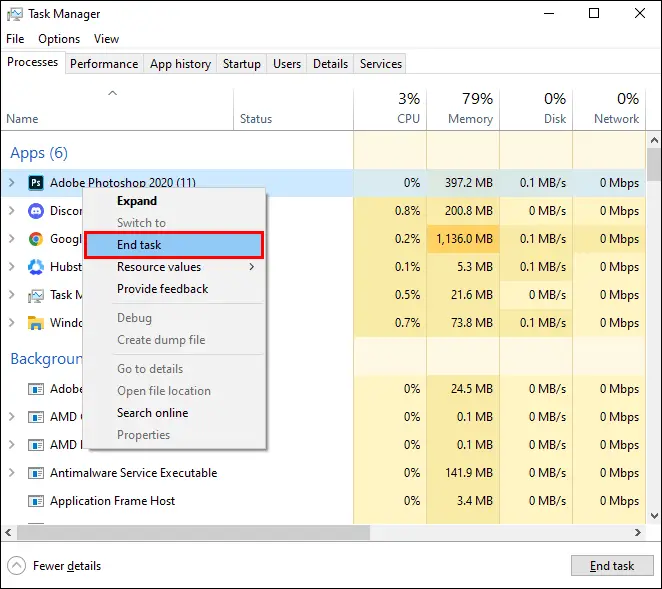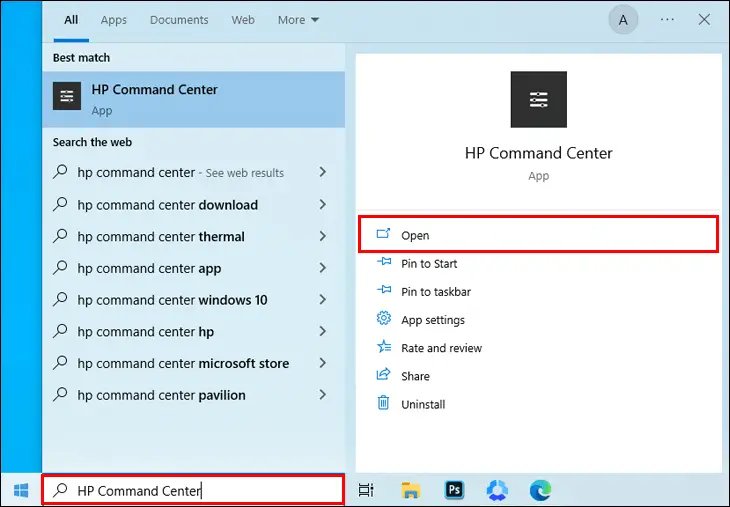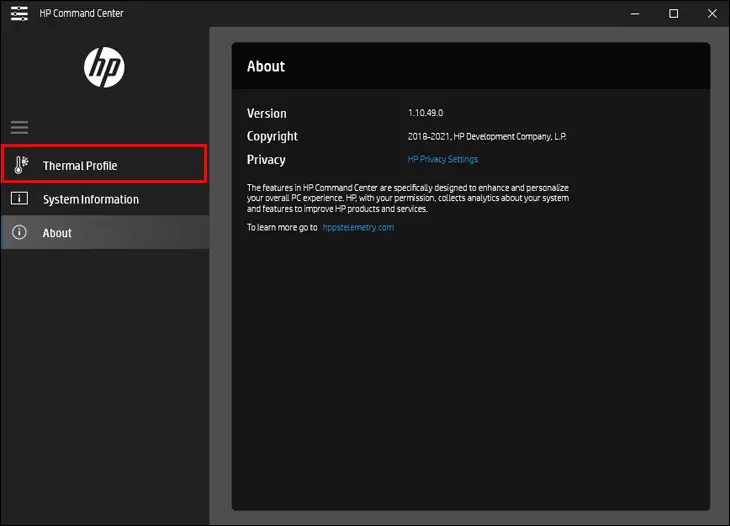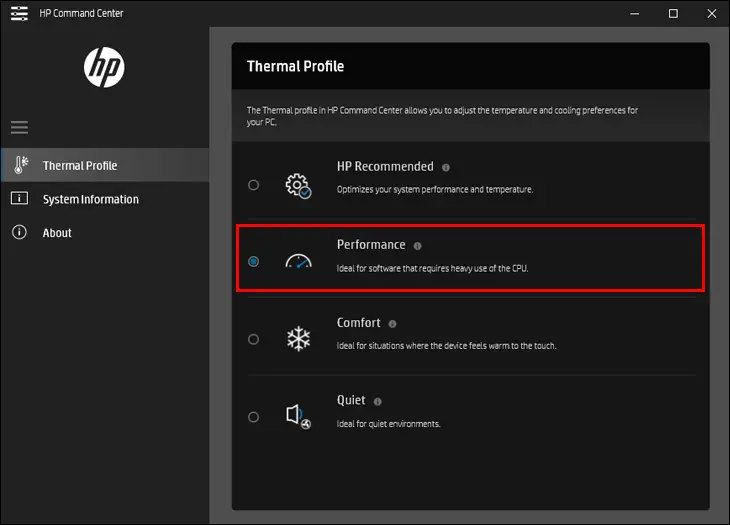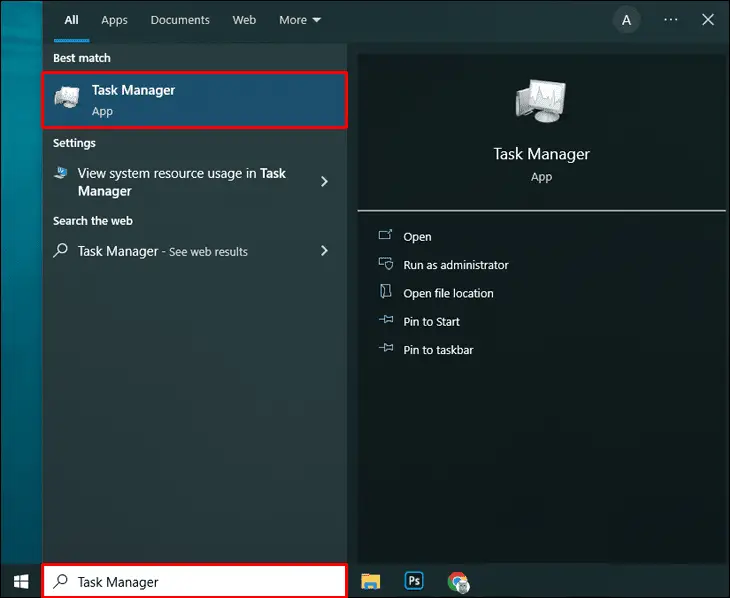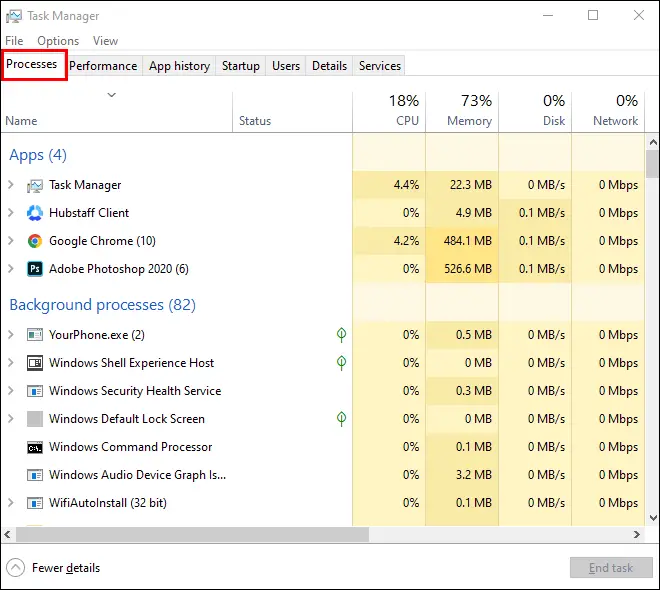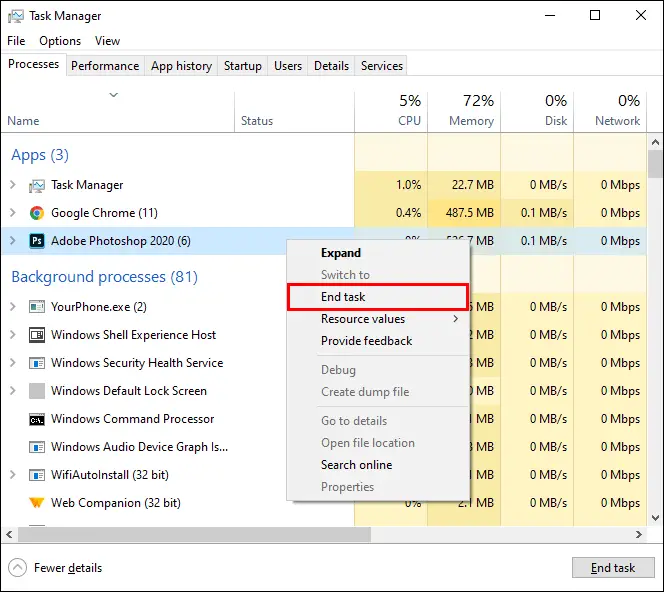يستمتع الكثير من الأشخاص باستخدام اللاب توب: فهو خفيف الوزن وقابل للنقل ويمكن أن يكون قويًا للغاية. ومع ذلك، تأتي قابلية النقل بسعر: غالبًا ما تكون المكونات والبطارية مكتظة داخل اللاب توب. لذلك، عندما تسخن الأشياء، قد تلاحظ أن مروحة اللاب توب تكافح من أجل الحفاظ على انخفاض درجة الحرارة وإحداث الكثير من الضوضاء. يمكن أن تتسبب العديد من الأشياء في رفع صوت مروحة اللاب توب، ولكن لحسن الحظ، يمكنك التعامل مع معظم المشكلات دون صعوبة.
إذا كنت مهتمًا بمعرفة سبب ارتفاع صوت مروحة اللاب توب، فقد وصلت إلى المكان الصحيح. تكشف هذه المقالة الأسباب المحتملة وتقترح الحلول.
صوت مروحة اللاب توب عالي على جهاز Mac
عادة، لا تصدر أجهزة Mac الكثير من الضوضاء، لذلك قد تتفاجأ عندما تلاحظ أن صوتك أصبح أعلى من أي مكان. قد يكون هذا مزعجًا، خاصةً إذا لم يكن هناك سبب واضح. إليك بعض الأشياء التي يمكن أن تتسبب في معاناة مروحة اللاب توب ورفع صوتها عن المعتاد:
ضعف دوران الهواء
أثناء استخدام Mac في السرير قد يبدو مناسبًا، فقد يؤثر ذلك على سلوك المروحة. يمكن أن تغطي الوسائد أو البطانيات أو أي سطح ناعم آخر فتحات التهوية بجهاز Mac، مما يتسبب في ضعف دوران الهواء. في مثل هذه الحالات، لا تحصل المروحة على هواء كافٍ وتبدأ في المعاناة، مما يتسبب في إحداث ضجيج كبير.
لحسن الحظ، حل هذه المشكلة سهل: ضع جهاز Mac على سطح مستوٍ واسمح للمروحة “بالتنفس”. إذا كنت ترغب في جعل المروحة أكثر كفاءة، فيمكنك شراء حامل لاب توب يرفعها عن السطح. بالإضافة إلى مساعدة المروحة على العمل بشكل أفضل، توفر حوامل اللاب توب زاوية رؤية أفضل، مما يحسن وضعيتك.
أفضل حامل لابتوب لزيادة التهوية ورفع الكفاءة هو TopMate C5 Laptop Cooling Pad
الغبار
يعد الغبار أحد الأسباب الأكثر شيوعًا لضوضاء مراوح Mac. يمكن أن يتراكم الغبار حول المروحة ويؤثر على أدائها ويتلف المكونات المختلفة. الحل بسيط: قم بإزالة الغبار من حول المروحة. ستحتاج إلى فتح جهاز Mac الخاص بك باستخدام مفك البراغي للقيام بذلك.
إذا كنت غير مرتاح لهذا الأمر، فنحن نوصي بأخذ جهاز Mac الخاص بك إلى متخصص.
التطبيقات التي تعمل في الخلفية
إذا كان لديك الكثير من التطبيقات أو البرامج أو الألعاب التي تعمل في الخلفية، فقد ترتفع درجة حرارة جهاز Mac، وقد تواجه المروحة صعوبة في العمل بشكل صحيح. يمكنك استخدام مراقب النشاط لمراجعة التطبيقات وإنهاء العمليات لضمان عدم إرهاق المعجبين بك. إليك ما عليك القيام به:
- انتقل إلى “التطبيقات”.

- اضغط على “المرافق”.

- حدد “مراقب النشاط”.

- انتقل إلى علامة التبويب “وحدة المعالج” لعرض قائمة بجميع التطبيقات والمهام النشطة. أكثر ما يستنزف وحدة المعالج الخاصة بك سيكون في الأعلى.

- حدد المهمة (المهام) التي تريد إنهاءها واضغط على “X” في الزاوية العلوية اليسرى.
إعدادات SMC
وحدة التحكم في إدارة النظام (SMC) مسؤولة عن وظائف الطاقة المختلفة، بما في ذلك المراوح. يمكن أن تؤثر مشاكل إعدادات SMC على أداء المروحة. إذا كنت تشك في أن هذه هي المشكلة، فحاول إعادة ضبط إعدادات SMC. تختلف العملية اعتمادًا على الطراز والبطارية لديك.
إذا كان لديك جهاز Mac بشريحة M1، فلن تحتاج إلى إعادة ضبط SMC على الإطلاق لأن الشريحة تتعامل بالفعل مع جميع وظائف SMC.
يجب على أولئك الذين لديهم أجهزة Mac قديمة مزودة ببطارية قابلة للإزالة اتباع هذه الإرشادات لإعادة ضبط إعدادات SMC:
- أغلق الجهاز.

- قم بإزالة البطارية.
- اضغط مع الاستمرار على زر الطاقة لمدة خمس ثوانٍ تقريبًا.

- أعد تركيب البطارية.
- قم بتشغيل Mac.
إذا كان لديك جهاز Mac مزودًا ببطارية غير قابلة للإزالة، فإليك ما تحتاج إلى القيام به لإعادة ضبط إعدادات SMC:
- أغلق جهازك.

- اضغط مع الاستمرار على Shift + Control + Option على الجانب الأيسر من
لوحة المفاتيح، ثم اضغط مع الاستمرار على زر الطاقة. استمر في الضغط على الأزرار الأربعة لمدة 10 ثوانٍ.

- حرر المفاتيح وقم بتشغيل جهازك.
يجب على أولئك الذين لديهم لاب توب Mac بشريحة T2 اتباع الخطوات التالية لإعادة ضبط إعدادات SMC:
- قم بإيقاف تشغيل Mac.
- اضغط مع الاستمرار على زر الطاقة لمدة 10 ثوانٍ تقريبًا.
- حرر الزر وانتظر بضع ثوانٍ وقم بتشغيل Mac.
مروحة اللاب توب تعمل بصوت عالي في نظام التشغيل ويندوز 10 أو 11
إذا كان لديك لاب توب يعمل بنظام Windows ولاحظت ارتفاع صوت المروحة بشكل مفاجئ، فهناك العديد من الإجراءات التي يمكنك اتخاذها لتقليل الضوضاء. دعنا نلقي نظرة على الأسباب الأكثر شيوعًا للمراوح المزعجة على أجهزة اللاب توب التي تعمل بنظام Windows:
الغبار
يعد الغبار من بين الأسباب الأكثر شيوعًا وراء ارتفاع صوت مراوح اللاب توب. بمرور الوقت، يمكن أن يتراكم الغبار حول المروحة ويؤثر على أدائها. تحتاج المروحة إلى العمل بجهد أكبر لتقديم نفس الكفاءة، مما يؤدي إلى ارتفاع درجة الحرارة والضوضاء.
يوصي معظم الخبراء بتنظيف اللاب توب مرة واحدة في السنة. افتح اللاب توب واستخدم منفاخ هواء لإزالة جزيئات الغبار. إذا لم تكن قد فعلت ذلك من قبل، فقد يكون من الأفضل ترك الأمر لمتخصص.
البرمجيات الخبيثة
تعد البرامج الضارة واحدة من أسوأ أعداء أجهزة اللاب توب التي تعمل بنظام Windows. يمكن أن تعرض البرامج الضارة أداء جهازك للخطر، وتتسبب في ارتفاع درجة حرارة المروحة وإجهاد المروحة.
يمكنك التحقق مما إذا كان اللاب توب الذي يعمل بنظام التشغيل ويندوز مصابًا باتباع الخطوات التالية:
- افتح قائمة ابدأ، واكتب “إدارة المهام” وافتحها.

- ضمن علامة التبويب “العمليات”، من المفترض أن ترى قائمة بالتطبيقات والعمليات التي تتم في الخلفية. يُصاب اللاب توب إذا بدت أي أحرف أو أرقام غير عادية أو غير منظمة.

ضع في اعتبارك أن هذه الطريقة قد لا تعمل دائمًا. هذا هو السبب في أن الانتباه إلى سلوك اللاب توب أمر حيوي. تعتبر الأعراض مثل النوافذ المنبثقة غير المتوقعة، والضوضاء العشوائية، والتعديلات غير المبررة على الملفات والمجلدات، ونقص مساحة القرص الصلب مؤشرات نموذجية على إصابة اللاب توب.
يعد برنامج مكافحة الفيروسات الجيد أمرًا ضروريًا للحفاظ على تشغيل المروحة بسلاسة وللحفاظ على الأداء العام للكمبيوتر المحمول وأمانه.
التطبيقات والعمليات التي تعمل في الخلفية
كلما زاد عدد التطبيقات والبرامج والعمليات التي تعمل على اللاب توب، زادت صعوبة عمل المروحة للحفاظ على درجات الحرارة عند المستوى الأمثل. لذلك، للتأكد من أن مروحة اللاب توب لا تعمل بشكل زائد عن الحد، يجب عليك إنهاء العمليات غير الضرورية. إليك ما عليك القيام به:
- ابدأ قائمة ابدأ واكتب “مدير المهام” وافتحها.

- تأكد من تحديد علامة التبويب “العمليات”. سترى قائمة بالتطبيقات وعمليات الخلفية.

- ابحث عن الشخص الذي تريد إنهاءه، وانقر عليه بزر الماوس الأيمن، واختر “إنهاء المهمة”. كرر العملية إذا لزم الأمر.

خطر دوران الهواء
تحتوي معظم أجهزة اللاب توب التي تعمل بنظام التشغيل ويندوز على مراوح أسفل النظام. إذا كنت تستخدم اللاب توب في السرير أو تحتفظ به في حضنك، فإنك تخاطر بتقييد دوران الهواء، وبالتالي منع المروحة من العمل بشكل طبيعي. لحسن الحظ، هناك حل سهل: احتفظ باللاب توب على سطح صلب مستوٍ حيث لا توجد عوائق لتدفق الهواء.
يمكنك الذهاب إلى أبعد من ذلك وشراء حامل لاب توب يحافظ على جهازك في الموضع الصحيح ويمنحك زاوية عرض أفضل. تعد مبردات اللاب توب أيضًا خيارًا رائعًا إذا كنت ترغب في منع ارتفاع درجة الحرارة.
مروحة تعمل بصوت عالي على لاب توب من HP
تشتهر أجهزة اللاب توب من HP بجودتها وتقنياتها المبتكرة وعمر البطارية
. على الرغم من متانتها وموثوقيتها، يمكن أن تواجه أجهزة اللاب توب من HP مشكلات مختلفة، بما في ذلك المراوح المزعجة. لحسن الحظ، هناك العديد من الأشياء التي يمكنك القيام بها لتقليل الضوضاء وضمان عمل المروحة بسلاسة.
إعدادات ملف التعريف الحراري
تحتوي أجهزة كمبيوتر HP المحمولة المحددة على إعدادات ملف تعريف حراري داخل تطبيق HP Command Center. تتيح هذه الإعدادات للمستخدمين تخصيص تفضيلات التبريد ودرجة الحرارة لتحقيق أقصى قدر من أداء اللاب توب.
فيما يلي كيفية تقليل ضوضاء المروحة عن طريق تغيير إعدادات ملف التعريف الحراري:
- افتح قائمة ابدأ، واكتب “HP Command Center”، وافتحها.

- حدد “الملف الحراري” من القائمة الموجودة على اليسار.

- اختر الوضع المطلوب. نوصي باستخدام الوضع الصامت إذا كنت لا تقوم بتشغيل التطبيقات أو البرامج أو الألعاب المطلوبة.

الغبار
على الرغم من أنه قد يبدو نظيفًا في الخارج، إلا أن الجزء الداخلي للكمبيوتر المحمول قد يكون مليئًا بالغبار. يعد تراكم الغبار من بين الأسباب الأكثر شيوعًا لارتفاع درجة حرارة المراوح وصوتها وتلف الأجهزة. عندما يكون هناك الكثير من الغبار حول فتحات التهوية أو داخل اللاب توب، يجب أن تعمل المروحة بجهد أكبر لإزالة الحرارة.
يوصى بالتنظيف المفصل مرة واحدة في السنة. إنه يتضمن فتح اللاب توب واستخدام منفاخ لإزالة الغبار المتراكم. يمكنك أيضًا استخدام مكنسة كهربائية لإزالة الغبار المتراكم حول الفتحات.
التطبيقات والعمليات التي تعمل في الخلفية
تم تصميم مروحة اللاب توب للحفاظ على تشغيل جهازك في درجات الحرارة المثلى. تعتمد كفاءتها على عدة عوامل مثل جودة المواد والتصميم وتكرار الاستخدام وما إلى ذلك. تعتمد كفاءة المروحة أيضًا على التطبيقات والبرامج التي تقوم بتشغيلها على اللاب توب.
إذا كنت تستخدم مجموعة من التطبيقات والألعاب والبرامج كثيرة المتطلبات في نفس الوقت، فستحتاج المروحة إلى العمل بجدية أكبر للحفاظ على انخفاض درجة الحرارة. على الرغم من أن هذا قد لا يمثل مشكلة على الفور، إلا أنه قد يتلف المروحة بمرور الوقت وينتج عنه ضوضاء عالية.
لضمان عدم حدوث ذلك، يجب الانتباه إلى التطبيقات والعمليات التي تعمل في الخلفية. في بعض الأحيان، قد لا تدرك حتى أن بعض التطبيقات تعمل أثناء تشغيل اللاب توب. إليك طريقة التحقق من التطبيقات والعمليات التي لا تستخدمها وإغلاقها:
- ابدأ قائمة ابدأ واكتب “مدير المهام” وافتحها.

- ضمن علامة التبويب “العمليات”، ستجد قائمة بجميع التطبيقات والعمليات النشطة.

- ابحث عن الشخص الذي لا تحتاجه، وانقر عليه بزر الماوس الأيمن، واختر “إنهاء المهمة”. كرر هذه الخطوة لكل تطبيق وعملية تريد إنهاؤها.

ضعف دوران الهواء
قد يكون الاحتفاظ باللاب توب على وسائد أو بطانيات أو لفات أمرًا مناسبًا، لكنه لا يفيد الجهاز. مثل هذه الأسطح تقيد تدفق الهواء إلى المروحة، وبدون هواء، لا تستطيع المروحة القيام بعملها.
لا تقلق يمكن للكمبيوتر المحمول الخاص بك التعامل مع هذا إذا كنت تفعل ذلك من وقت لآخر. ولكن إذا كنت تستخدم جهاز الكمبيوتر الخاص بك باستمرار مثل هذا، فستلاحظ أن المعجبين بك يكافحون للعمل بشكل صحيح. هذا يؤدي إلى ارتفاع درجة الحرارة ويمكن أن يؤدي إلى تلف الأجهزة.
أفضل طريقة لضمان حصول المروحة على كمية كافية من الهواء هي وضع اللاب توب على سطح صلب ومستوٍ. إذا كنت لا تحب الجلوس على مكتب أثناء استخدام جهازك، فيمكنك شراء حامل لاب توب لسريرك. تم تصميم هذه الحوامل لتوفير تدفق الهواء الأمثل. علاوة على ذلك، يمكنك شراء وسادات تبريد لمنح المروحة دعمًا إضافيًا وزيادة كفاءتها.
يوجد حل سريع وسهل لتقليل ضوضاء المروحة إذا كنت تستخدم اللاب توب في السرير أو على أي سطح ناعم. ارفع الجهاز وانتظر 10-20 ثانية. سيساعد ذلك المروحة في الحصول على الهواء الذي تحتاجه لتبديد الحرارة بشكل أسرع.
مروحة لاب توب تعمل بصوت عالي على لاب توب من Asus
Asus هي واحدة من أشهر الشركات المصنعة لأجهزة اللاب توب
في السوق. تتميز أجهزة اللاب توب الخاصة بالشركة بأنها متينة ومصنوعة من مواد عالية الجودة، ولكنها لا تقاوم المشكلات المختلفة. واحدة من المشاكل التي يمكن أن تظهر هي صخب المروحة. نظرًا لأن المروحة هي المسؤولة عن ضمان عدم ارتفاع درجة حرارة اللاب توب، فلا يجب عليك أبدًا تجاهل المشكلات التي تشير إلى وجود مشكلة.
فيما يلي الأسباب الأكثر شيوعًا لأجهزة اللاب توب المزعجة.
الغبار
تمامًا كما يمكن أن يتسخ السطح الخارجي للكمبيوتر المحمول إذا لم يتم تنظيفه، يمكن أن يحدث نفس الشيء للداخل. بمرور الوقت، يمكن أن يزحف الغبار إلى فتحات التهوية ويصل إلى المروحة. يؤدي ذلك إلى إجهاد المروحة وجعلها تعمل بجهد أكبر من المعتاد للحفاظ على انخفاض درجة الحرارة.
إذا كنت تريد السماح للمروحة بأداء وظيفتها بشكل صحيح، فيجب عليك تنظيف المنطقة مرة واحدة على الأقل في السنة. للحصول على أفضل النتائج، افتح اللاب توب باستخدام مفك البراغي واستخدم منفاخًا للتخلص من الغبار. يمكنك أيضًا استخدام مكنسة كهربائية حول فتحات التهوية.
لا يكفي دوران الهواء
بغض النظر عن مدى قوة مروحة اللاب توب، فلن تعمل على النحو المنشود إذا لم يكن بها ما يكفي من الهواء. نظرًا لأن معظم أجهزة اللاب توب من Asus بها مراوح في الجزء السفلي، يجب أن تكون حذرًا في المكان الذي تمسك فيه اللاب توب. على سبيل المثال، إذا كنت تحتفظ به في حضنك أو على وسائد، فمن المؤكد أنك تقيد تدفق الهواء إلى المروحة.
أفضل شيء يمكنك القيام به لضمان دوران الهواء بشكل صحيح هو إبقاء اللاب توب على مكتبك أو على سطح صلب آخر مستوٍ. يمكنك دائمًا استخدام حامل لاب توب إذا كنت تريد المزيد من قابلية النقل. علاوة على ذلك، تعد مبردات اللاب توب دائمًا خيارًا جيدًا لمنع المروحة من العمل الزائد.
التطبيقات والعمليات التي تعمل في الخلفية
كلما زاد عدد التطبيقات التي تعمل في الخلفية، يجب أن تعمل مروحة اللاب توب بجهد أكبر للحفاظ على درجات الحرارة المثلى. إذا كان لديك العديد من التطبيقات والعمليات المفتوحة في نفس الوقت، فقد لا تتمكن المروحة من التعامل معها، مما ينتج عنه الكثير من الضوضاء.
فيما يلي كيفية التأكد من عدم تشغيل التطبيقات والعمليات غير الضرورية في الخلفية:
- ابدأ قائمة ابدأ واكتب “مدير المهام” وافتحها.

- ضمن علامة التبويب “العمليات”، ابحث عن التطبيق أو العملية التي لا تحتاج إليها، وانقر بزر الماوس الأيمن عليها، وانقر على “إنهاء المهمة”. كرر الخطوات حسب الضرورة.

وضع المروحة
يتيح لك تحديد أجهزة اللاب توب من Asus اختيار وضع المروحة وفقًا لحجم العمل. إذا قمت بضبط الجهاز على وضع الأداء، فستكون ضوضاء مروحة اللاب توب أعلى من المعتاد. فيما يلي كيفية تخصيص وضع المروحة على لاب توب Asus:
- افتح قائمة ابدأ، واكتب “MyASUS”، ثم قم بتشغيلها.
- اختر “التخصيص”.
- ابحث عن “ASUS Intelligent Performance Technology” واختر أحد الأوضاع الثلاثة. إذا كنت تريد مروحة هادئة، فاختر وضع الهمس. ضع في اعتبارك أنه لا ينبغي عليك تشغيل التطبيقات والألعاب الصعبة أثناء استخدام هذا الوضع لأنه قد يؤدي إلى ارتفاع درجة الحرارة.
لا أحد معجب بمروحة صاخبة
تعتبر مروحة اللاب توب المزعجة أكثر من مجرد إزعاج؛ إنها علامة على وجود خطأ ما. عادة ما تسير المراوح المزعجة جنبًا إلى جنب مع ارتفاع درجة الحرارة، مما قد يؤدي إلى إتلاف الأجهزة بشكل كبير والتأثير على أداء الجهاز. هناك عدة عوامل يمكن أن تسبب ارتفاعًا في صوت المروحة، وكلما أسرعت في الاهتمام بالسبب، كان ذلك أفضل.
هل سبق لك أن واجهت مشاكل مع مروحة اللاب توب؟ هل تمكنت من تحديد السبب وحل المشكلة؟ أخبرنا في قسم التعليقات أدناه.